Test A/B
Avec un test A/B, vous pouvez tester un mailing dans différentes variantes sur une petite partie de la liste des destinataires avant de lancer le mailing proprement dit. La variante la plus performante selon les critères que vous avez définis peut alors être envoyée aux autres destinataires.
Cependant, en règle générale un mailing split ne diffèrera du mailing principal que par quelques paramètres ou contenus :
- Objet : Testez l'effet que différents objets ont sur le taux d'ouverture.
- Image d'en-tête, titre, texte d'introduction : Testez différentes illustrations d'en-tête, titres, textes d'introduction etc.
- Tests spécifiques à des groupes cibles : Testez un mailing ou une variante de mailing avec différents groupes cibles (par ex. hommes et femmes).
- Moment de l'envoi : Testez quel est le moment optimal pour envoyer votre mailing.
Test A/B dans Smart Campaigns
Pour exécuter un test A/B dans Smart Campaigns, procédez comme suit :
- Ouvrez le menu de démarrage et dans le menu Campagnes cliquez sur Smart Campaigns.
- Cliquez sur Créer….
- Faites glisser le nœud Destinataires de la zone d'action gauche vers la zone de travail droite et sélectionnez une liste de destinataires.
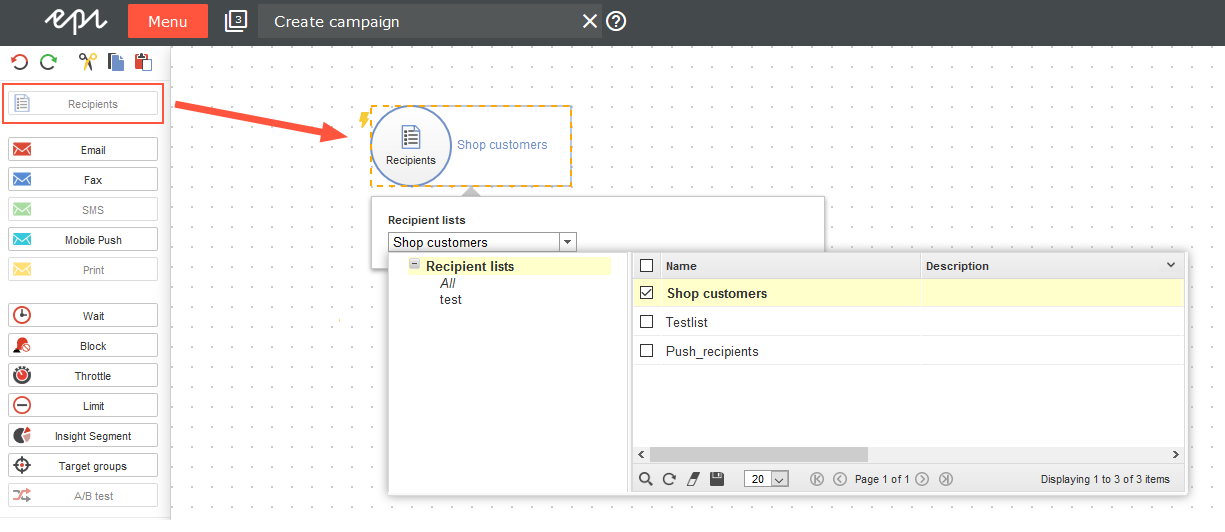
- Faites glisser le nœud Test A/B de la zone d'action gauche vers la zone de travail droite.
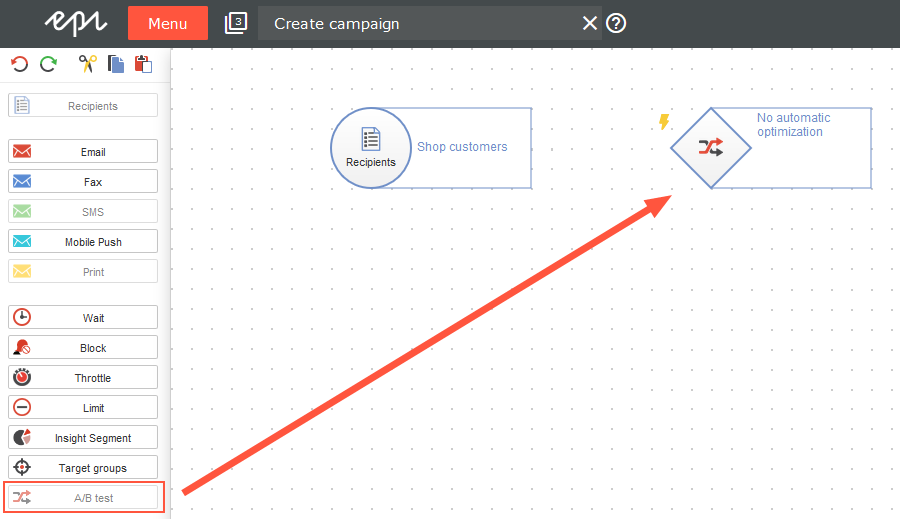
- Connectez le nœud Destinataires au nœud Test A/B.
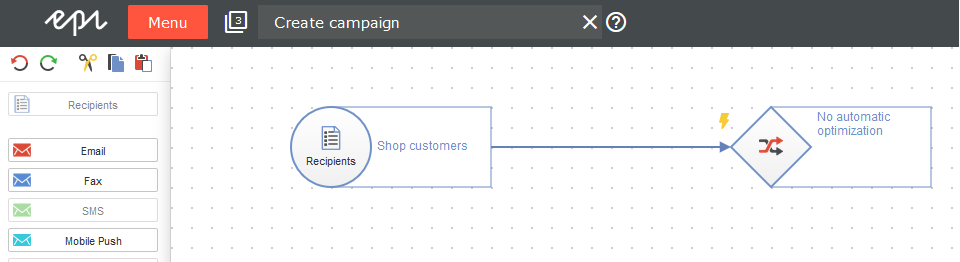
- Faites glisser le nœud de message (e-mail ou Mobile Push) de la zone d'action gauche vers la zone de travail droite. Créez un nouveau message ou modifiez un message existant.
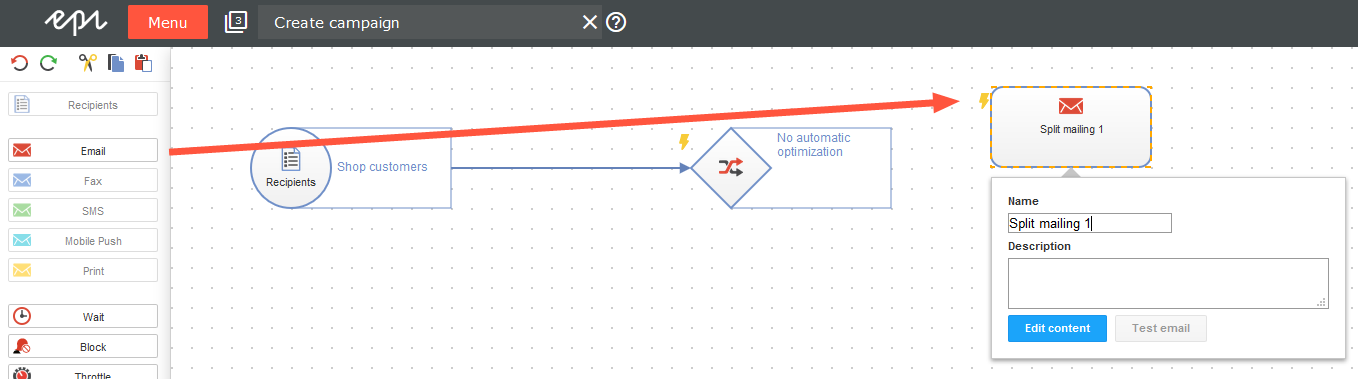
- Faites glisser un autre nœud de message du même type sur la zone de travail. Sélectionnez le message que vous avez utilisé dans le premier nœud de message et modifiez le contenu en fonction des critères que vous souhaitez tester.
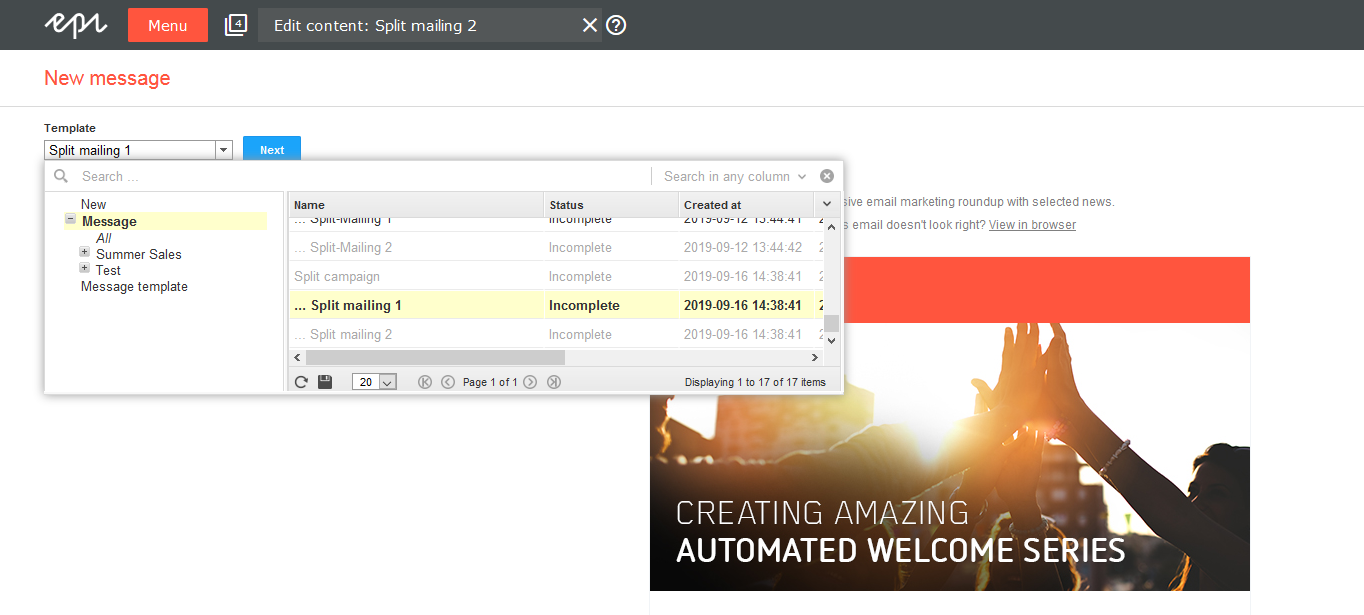
- Ajoutez d'autres nœuds de message si nécessaire et suivez la description du point 7.
- Connectez chaque nœud de message au nœud Test A/B.

- Dans le nœud Test A/B, vous pouvez sélectionner Activer l'optimisation automatique et/ou Optimisation de l'heure d'envoi. Par exemple, définissez le mailing ayant le meilleur taux d'ouverture d'unicité pour qu'il soit automatiquement envoyé au reste de la liste de destinataires deux jours après l'envoi des mailings split. Pour plus d'informations, voir Nœud Test A/B et Configuration de l'optimisation de l'heure d'envoi dans le nœud de Test A/B.
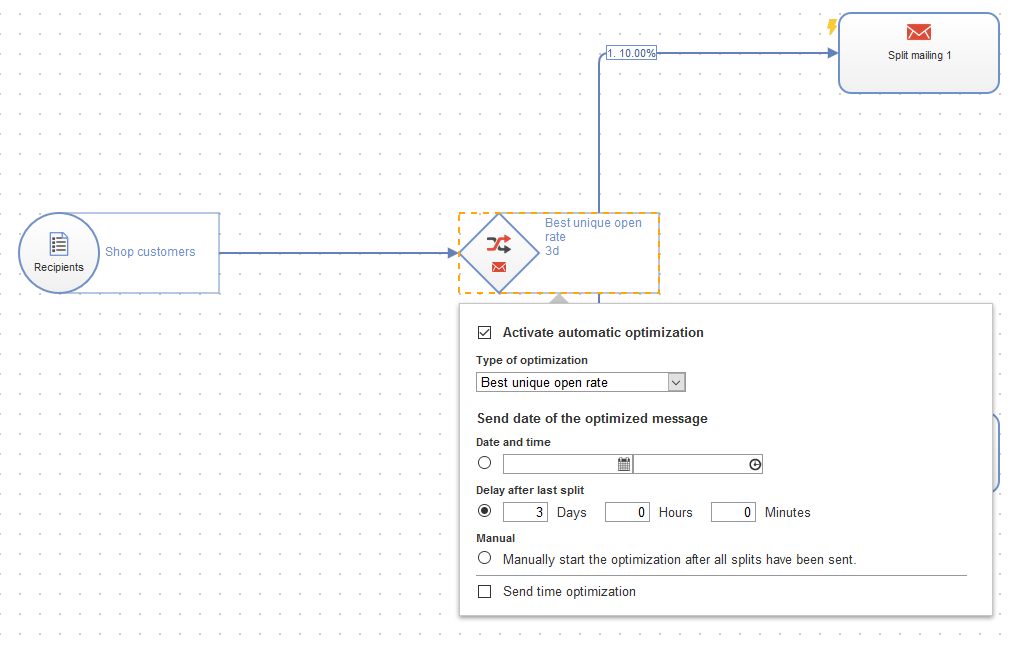
- Dans le menu Éditer
 de la connexion correspondante, vous pouvez définir, entre autres, le nombre de destinataires qui doivent recevoir le mailing split. Par exemple, si vous sélectionnez 10 % pour chacun des deux envois en split, le mailing sera envoyé aux 80 % restants de la liste de destinataires une fois le test A/B terminé. Pour plus d'informations, voir Nœud Test A/B.
de la connexion correspondante, vous pouvez définir, entre autres, le nombre de destinataires qui doivent recevoir le mailing split. Par exemple, si vous sélectionnez 10 % pour chacun des deux envois en split, le mailing sera envoyé aux 80 % restants de la liste de destinataires une fois le test A/B terminé. Pour plus d'informations, voir Nœud Test A/B.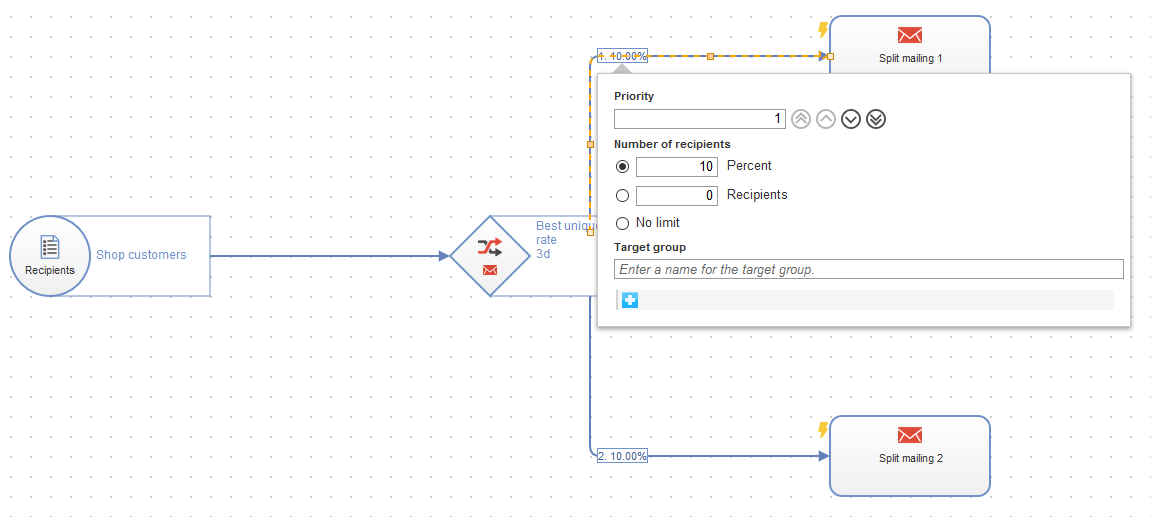
- Cliquez sur Enregistrer et fermer. Après une validation réussie, vous pouvez activer votre campagne de test A/B.
Test A/B pour mails transactionnels
Remarque: Contactez le service client pour activer cette fonction.
Avec un test A/B, vous pouvez envoyer différentes variantes d'un mail transactionnel et utiliser les chiffres clés pour déterminer quelle variante est la plus performante. Pour évaluer les chiffres clés de l'e-mail, par exemple, vous pouvez utiliser l'outil d'analyse Deep Analytics.
Remarque: Vous ne pouvez pas utiliser les mails transactionnels des tests A/B dans Marketing Automation.
Pour créer un test A/B avec des mails transactionnels, procédez comme suit :
- Ouvrez le menu de démarrage et dans le menu Campagnes cliquez sur Mails transactionnels.
- Dans l'aperçu des campagnes, cliquez sur Créer….
- Faites glisser le nœud Destinataires de la zone d'action gauche vers la zone de travail droite.
- Sélectionnez une liste de destinataires de la transaction dans la liste déroulante Listes de destinataires.
Remarque: Le service client a établi pour vous une liste distincte de destinataires des transactions. N'utilisez que cette liste de destinataires de transactions et non une liste de destinataires ordinaires. Vous pouvez voir si une liste de destinataires est une liste de destinataires de transaction dans la colonne API de transaction.
- Faites glisser le nœud Test A/B de la zone d'action gauche vers la zone de travail droite.
- Connectez le nœud Destinataires au nœud Test A/B
- Faites glisser au moins deux nœuds de message du canal de marketing souhaité de la zone d'action gauche vers la zone de travail droite. La liste des destinataires et le canal de marketing d'un mail transactionnel doivent être compatibles.
Les canaux de marketing suivants sont disponibles pour les mails transactionnels :
Canal de marketing Envoi Type de liste de destinataires requis E-Mail Envoie un e-mail aux destinataires
E-mail ou une liste multiple.
SMS
Envoie un message SMS aux destinataires
SMS ou une liste multiple
Mobile Push Envoie un message push à un appareil mobile
Push ou une liste multiple
Web Push Envoie un message push qui apparaît dans le navigateur Web du destinataire
Push ou une liste multiple
- Dans le menu contextuel, saisissez un nom pour votre mail transactionnel (par exemple, Spli 1) dans le champ Nom.
- Vous pouvez également saisir une description dans le champ Description ( par exemple, Ligne d'objet optimisée).
- Cliquez sur Éditer le contenu… dans le menu contextuel du nœud de message et configurez et concevez le modèle de mail transactionnel en fonction de vos besoins. Pour plus d'informations, voir Étape 1 – Sélectionner le type de contenu et Éditer le contenu du mailing.
- Connectez chaque nœud de message au nœud Test A/B.
- Cliquez sur Propriétés
 sur les connexions sortantes.
sur les connexions sortantes. - Définez le nombre de destinataires qui doivent recevoir le mailing split.
- Pourcentage. Indiquez le pourcentage de destinataires qui devraient recevoir le mailing split.
Remarque: La somme des pourcentages dans toutes les connexions sortantes doit être de 100 %.
- Destinataires. Indiquez le nombre de destinataires qui doivent recevoir le mailing split.
- Aucune restriction. Sélectionnez cette option si vous ne souhaitez pas limiter le nombre de destinataires.
Conseil: Par exemple, si vous entrez 20 % dans le premier mailing split et que vous sélectionnez Aucune restriction dans le second mailing split, le second mailing split sera envoyé aux 80 % de destinataires restants.

- Pourcentage. Indiquez le pourcentage de destinataires qui devraient recevoir le mailing split.
- Cliquez sur Enregistrer et fermer.
- Pour activer le test A/B et lancer l'envoi des mails split, sélectionnez le mail dans l'aperçu des mails transactionnels et cliquez sur Lancer.
Conseil: Pour configurer des rapports sur les mailings split individuels dans Deep Analytics ou pour créer des groupes cibles pour la segmentation, sélectionnez le type de mailing Message de transaction.
Test A/B dans Mailings Classic
Un mailing split dans Mailings Classicest une variante d'un mailing ordinaire qui est pratiquement séparée (split) de celui-ci. Vous définissez en quoi consiste la variation du mailing split. Chaque mailing split peut être édité comme un mailing ordinaire et avoir par conséquent un aspect complètement différent du mailing principal.
Remarque: Un mailing split est toujours lié à un mailing principal, même si le mailing principal est déplacé vers un autre dossier.
Pour créer un split dans Mailings Classic, procédez comme suit :
- Dans la fenêtre Mailings de l'aperçu des mailings, sélectionnez le mailing souhaité - celui-ci sera désigné en tant que mailing principal - et cliquez sur Envoi split. La fenêtre Envoi split s'ouvre.
- Pour ajouter un split, vous avez deux options à votre disposition :
- Cliquez sur Ajouter un split (mailing principal) pour créer un split avec les mêmes contenus que le mailing principal. Utilisez cette option si vous ne souhaitez réaliser que de petites modifications ou variations du mailing principal.
- Cliquez sur Ajouter un split (nouveau mailing) pour créer un split contenant un nouveau mailing sans le contenu et les paramètres du mailing principal. Pour créer, procédez exactement comme décrit dans la section Nouveau mailing.
Dans la section Splits, vous pouvez voir un aperçu des splits récemment créés ainsi que de tous les splits déjà existants. Vous pouvez aussi éditer directement certains paramètres du split dans la section Split dans fenêtre Envoi split :
- Nom : Ce nom sera utilisé en interne. Par défaut, le split reçoit le même nom que le mailing principal.
- Objet : Pour tester et comparer différents objets entre eux, saisissez ici votre variante.
- Nombre maximum de destinataires : Définissez à combien de destinataires - par rapport aux destinataires du mailing principal - le split doit être envoyé (valeur absolue ou pourcentage). À ce sujet, nous vous invitons à lire la section Destinataires.
- Groupes cibles : Sélectionnez jusqu'à trois groupes cibles pou le split. À ce sujet, nous vous invitons à lire la section Groupes cibles.
- Date d'envoi : Vous pouvez définir la date d'envoi de chacun des splits. À ce sujet, nous vous invitons à lire la section Ordre d’envoi.
- Cliquez sur Enregistrer les paramètres pour enregistrer le nouveau split.
Après l'enregistrement, le split apparaît également dans la liste de vos mailings (point de menu Aperçu). Les splits apparaissent en retrait sous le mailing principal depuis lequel ils ont été créés et sont marqués en tant que Split dans la colonne Type. Les splits sont toujours affectés au mailing principal, même si vous les déplacez.
Destinataires
Pour réaliser un test A/B dans lequel le meilleur split entre un split A et un split B est sélectionné et envoyé en tant que mailing principal, vous enverrez généralement les splits à une petite partie des destinataires. Pour ce faire, vous pouvez définir pour chaque split une valeur absolue ou un pourcentage des destinataires auxquels il sera envoyé. Si vous indiquez un pourcentage, le nombre calculé des destinataires du mailing principal sert toujours de base. Cela est également valable si le split utilise une autre liste de destinataires que celle du mailing principal.
Pour sélectionner un sous-ensemble de destinataires d'une liste de destinataires, il existe deux options au choix :
- Pourcentage : Si vous choisissez cette option, indiquez un pourcentage dans le champ Nombre de destinataires maximum. Le nombre de destinataires sera calculé - sur la base du nombre de destinataires du mailing principal. Si vous ne choisissez pas cette option, indiquez une valeur absolue. Dans la mesure où le split reçoit un nombre correspondant de destinataires potentiels, il est envoyé à exactement ce nombre de destinataires.
- Aléatoire : Les destinataires sont sélectionnés de manière aléatoire dans la liste. Si vous ne choisissez pas cette option, les destinataires du split seront contactés selon l'ordre de la liste.
Dans les deux cas, les destinataires qui ont reçu un split, ne seront pas contactés une nouvelle fois. Même les destinataires qui se trouvent dans plusieurs listes utilisées dans un split et le mailing principal ne sont contactés qu'une seule fois. EpiserverCampaign compare toutes les adresses e-mail lors de l'envoi et s'assure que chaque destinataire ne reçoive un e-mail qu'une seul fois (split ou mailing principal).
Listes de destinataires
Dans la plupart des cas, vous utiliserez la/les même(s) liste(s) de destinataires pour le mailing principal et le split. Toutefois, vous pouvez aussi indiquer dans un split d'autres listes de destinataires que celle du mailing principal. Le split sera alors envoyé aux destinataires de cette liste. Veuillez noter cependant que le calcul du nombre de destinataires se fait toujours sur la base de la liste de destinataires du mailing principal.
Si vous souhaitez utiliser des listes différentes de destinataires pour le mailing principal ou split, vous devez choisir l’option Non dans la fenêtre Envoi split dans Sélection automatique du meilleur split pour le mailing principal.
Si vous utilisez différentes listes de destinataires en rapport avec des groupes cibles basés sur des données de destinataires, faites attention aux possibles conflits entre les différentes listes de destinataires. À ce sujet, nous vous invitons à lire la section Groupes cibles.
Calcul des destinataires
Le calcul du nombre total de destinataires (mailing principal et splits) est effectué avant chaque envoi - même celui des différents splits. Le schéma suivant explique le calcul des sous-ensembles et du total des destinataires pendant l'envoi :
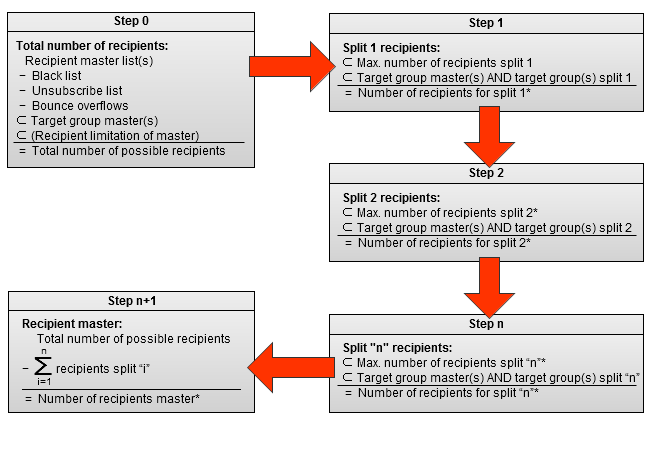
Explications concernant le calcul des destinataires
- Le caractère
 signifie qu'un sous-ensemble du total est constitué.
signifie qu'un sous-ensemble du total est constitué. - Si la valeur indiquée pour le nombre de destinataires du split est un pourcentage, il peut arriver qu'il y ait des écarts entre les différents splits, car les désabonnements et les dépassements de la limite de rebonds sont pris en compte respectivement. Ceci réduit le nombre total de destinataires potentiels et les pourcentages calculés sur cette base.
- Le nombre de destinataires potentiel prend en compte les groupes cibles du mailing principal. Si un groupe cible avec la liste de destinataires du mailing principal contient moins de concordances que le même groupe cible avec la liste de destinataires du split, alors le nombre de destinataires contactés est limité au nombre calculé pour le groupe cible et la liste de destinataires du mailing principal.
- Si le nombre total de destinataires potentiel a déjà été atteint lors de l'envoi d'un split, tous les splits suivants et le mailing principal ne sont envoyés à aucun destinataire (voir Exemple 1 et Exemple 2).
Groupes cibles
Les groupes cibles utilisés dans le mailing principal sont hérités par les mailings split. Ils sont donc toujours valables. En outre, vous pouvez utiliser d'autres groupes cibles dans des mailings split. Ceux-ci sont liés aux groupes cibles du mailing par le lien logique ET. De plus, les concordances d'un groupe cible avec la liste de destinataires du mailing principal déterminent le nombre potentiel maximum des destinataires de ce groupe cible. Néanmoins, si une liste de destinataires d'un split contient plus de destinataires correspondant à ce groupe cible, le nombre de destinataires contactés est limité au nombre calculé auparavant par le groupe cible et la liste destinataires du mailing principal.
N'utilisez pas des groupes cibles qui s'excluent mutuellement dans le mailing principal et le split (par ex. "hommes" et "femmes"), car autrement vous n'obtiendrez aucun destinataire pour le split.
Veuillez également noter que les groupes cibles utilisant des critères basés sur des destinataires ne peuvent correspondre que si le critère correspondant est défini en tant que champ de liste dans la liste de destinataires. Si vous utilisez dans le split une autre liste de destinataires que celle du mailing principal, celle-ci doit être construite exactement de la même manière que la liste du mailing principal, du moins les champs de liste utilisés dans le groupe cible du mailing principal doivent également être existants dans la liste de destinataires du split. Le nom du champ de liste correspondant doit correspondre exactement, y compris les lettres majuscules et minuscules.
Exemple
Si un groupe cible avec le critère "Tous les destinataires avec comme centre d'intérêt "Football"" est utilisé dans le mailing principal, alors les listes de destinataires du mailing principal et du split doivent contenir un champ correspondant, par exemple "centre d'intérêt". Le nom de champ doit être identique dans les deux listes. Il ne peut donc pas être dans un cas "Centre d'intérêt" et dans l'autre "centre d'intérêt".
Envoi
Pour lancer un split dans la fenêtre Envoi split, cliquez sur Lancer le split ou cochez la case sous Date d'envoi et saisissez dans le une date pour l'envoi automatique dans le calendrier.
Ordre d’envoi
Vous pouvez définir l'ordre des splits dans la section inférieure de la fenêtre Envoi split. Vous pouvez modifier l'ordre des splits avec les flèches à droite de chaque split. Tous les splits d'un mailing principal suivent une hiérarchie qui est définie par l'ordre des splits dans la liste. La hiérarchie des splits est appliquée lors du calcul des destinataires de tous les splits et du mailing principal.
Remarque: Hérarchie des spits vs ordre d'envoi
Veuillez noter que la hiérarchie des splits demeure indépendante de l'ordre d'envoi, lorsque vous lancez manuellement les différents splits. Par exemple, si le dernier split de la liste est envoyé en premier, les destinataires seront d'abord calculés selon la hiérarchie des splits pour tous les splits et le mailing principal, et ensuite l'envoi du split sera lancé. Ceci peut éventuellement conduire à ce qu'un split soit envoyé à moins de destinataires que prévu ou à aucun destinataire, bien qu'il ait été lancé en premier. La raison en est que les splits supérieurs hiérarchiquement (c'est-à-dire ceux qui sont situés plus haut dans la liste) se sont déjà vus attribuer le nombre total des destinataires potentiels et qu'il ne reste plus aucun destinataire pour le split inférieur. Si l'envoi split est lancé automatiquement, les mailings split sont envoyés dans l'ordre de la hiérarchie des splits.
Optimiser et envoyer le mailing principal
L'envoi split est principalement utilisé pour optimiser votre mailing. Si vous avez envoyé vos splits, vous pouvez voir, par le module d'analyse, quelle variante de votre mailing (quel split) a eu la meilleure performance.
Mais Episerver Campaign vous offre aussi la possibilité d'optimiser automatiquement le contenu du mailing principal en toute simplicité. Pour optimiser automatiquement votre mailing, cliquez dans le module Envoi split sur le menu dépliant Sélection automatique du meilleur split pour le mailing principal. Choisissez dans la liste la valeur de mesure selon laquelle l'optimisation doit s'effectuer.
Remarque: La valeur de mesure que vous utilisez pour optimiser votre mailing dépend du type de mailing, de la qualité de votre liste de destinataires et naturellement du but de votre effort de marketing.
- Meilleur taux d'ouvertures uniques : Le split choisi pour le mailing principal est celui qui a été ouvert proportionnellement par le plus de destinataires.
- Meilleur taux de clics uniques : Le split choisi pour le mailing principal est celui qui a été généré proportionnellement le plus de clics par des destinataires individuels.
- Meilleur taux de clics réel : Le split choisi pour le mailing principal est celui avec la meilleure proportion d'ouvertures et de clics uniques.
- Taux de désabonnements uniques le plus faible : Le split choisi pour le mailing principal est celui qui a été généré proportionnellement le moins de désabonnements par des destinataires individuels.
- chiffre d'affaires le plus élevé : Le split choisi pour le mailing principal est celui qui a généré le chiffre d'affaires le plus élevé.
Cette option ne fournit des valeurs utiles que si votre client est configuré pour le suivi des post clics. Autrement tous les splits reçoivent la valeur0. - Taux de rebond le plus faible : Le split choisi pour le mailing principal est celui qui a été généré proportionnellement le moins de retours.
Pour lancer le mailing principal, vous avez trois options à votre disposition.
- Si vous voulez lancer le mailing principal manuellement, laissez la case vide et lorsque vous éditez le mailing, choisissez dans l'onglet Options l'option standard Enregistrer le mailing et le lancer manuellement plus tard.
- Date d'envoi du mailing principal : Indiquez une date précise pour l'envoi du mailing principal au moyen de l'interface calendrier et cochez la case. Choisissez cette option, par exemple, si vous envoyez toujours votre newsletter à une certaine date.
- Délai pour le lancement automatique du mailing principal après exécution de tous les splits : Saisissez ici le laps de temps qu'il doit y avoir entre l'envoi du dernier split et l'envoi du mailing principal et cochez la case.
Conseil: Par exemple, pour déterminer le mailing principal sur la base du meilleur taux de clic, vous devez attendre un certain temps, car tous les destinataires ne consultent pas et ne cliquent pas immédiatement leurs e-mails.
Exemples
Les exemples suivants montrent le calcul des destinataires avec les particularités qui en découlent. Ils servent uniquement à illustrer les hiérarchies et les dépendances entre le mailing principal et le split et ainsi à mieux comprendre le module de split.
Exemple 1
Le mailing principal et les splits sont envoyés à la même liste de destinataires. Une limitation du nombre de destinataires est définie dans le mailing principal. En ce qui concerne les splits, il s'agit d'un test A/B (split A contre split B) avec différents groupes cibles. La liste de destinataires utilisée contient 100 destinataires (40 hommes, 40 femmes, 20 sans indication de sexe). On suppose que tous les destinataires sont valides, c.-à-d. qu'ils ne sont pas bloqués, désabonnés et qu'ils n'ont pas dépassé la limite de rebonds.
|
Mailing |
Liste des destinataires |
Nombre de destinataires max. |
Groupe cible |
E-mails envoyés |
|---|---|---|---|---|
|
Mailing principal |
A |
28% (= 28 destinataires) |
– |
0 |
|
Split 1 |
A |
– |
Hommes |
28 |
|
Split 2 |
A |
– |
Femmes |
0 |
Le nombre total de destinataires défini dans le mailing principal sera déjà atteint pendant l'envoi du split 1. Le split 2 et le mailing principal n'enverront par conséquent aucun e-mail.
Exemple 2
Le mailing principal et les splits sont envoyés à différentes listes de destinataires. Une limitation du nombre de destinataires est définie dans le mailing principal. La liste de destinataires A (mailing principal) contient 200 destinataires (60 hommes, 60 femmes, 80 sans indication de sexe), la liste de destinataires B (splits) contient 100 destinataires (40 hommes, 40 femmes, 20 sans indication de sexe). On suppose que tous les destinataires sont valides, c.-à-d. qu'ils ne sont pas bloqués, désabonnés et qu'ils n'ont pas dépassé la limite de rebonds.
|
Mailing |
Liste des destinataires |
Nombre de destinataires max. |
Groupe cible |
E-mails envoyés |
|---|---|---|---|---|
|
Mailing principal |
A |
28% (= 56 destinataires) |
– |
0 |
|
Split 1 |
B |
– |
Hommes |
40 |
|
Split 2 |
B |
– |
Femmes |
16 |
La liste de destinataires A et la limitation du nombre de destinataires du mailing principal déterminent le nombre de destinataires potentiel. Le split 1, qui ne sera envoyé qu'à des hommes et n'a aucune limitation du nombre de destinataires, sera envoyé à tous les destinataires masculins de la liste B. Le split 2 sera ensuite envoyé aux 16 destinataires féminins de la même liste. Ainsi, le nombre total de destinataires sera atteint.
Exemple 3
Le mailing principal et les splits sont envoyés à la même liste de destinataires. La liste de destinataires A contient 100 destinataires (20 hommes, 20 femmes, 60 sans indication de sexe). 3 splits sont créés.
- Le split 1 reçoit comme groupe cible les hommes
- Le split 2 les femmes
- Le split 3 reçoit comme groupe cible les hommes OU les femmes (il faut donc que le sexe soit indiqué)
Aucun groupe cible ne sera affecté au mailing principal. On suppose que tous les destinataires sont valides, c.-à-d. qu'ils ne sont pas bloqués, désabonnés et qu'ils n'ont pas dépassé la limite de rebonds. Lors de l'envoi, le split 3 sera envoyé en premier.
|
Mailing |
Liste des destinataires |
Nombre de destinataires max. |
Groupe cible |
E-mails envoyés |
|---|---|---|---|---|
|
Mailing principal |
A |
– |
– |
60 |
|
Split 1 |
A |
10% |
Femmes |
10 |
|
Split 2 |
A |
10% |
Hommes |
10 |
|
Split 3 |
A |
10% |
aucune indication de sexe |
0 |
Alors que les deux premiers groupes cibles sont des sous-ensembles du groupe cible du mailing principal, le groupe cible du split 3 et celui du mailing principal s'excluent mutuellement, si bien que le split 3 ne sera envoyé à aucun destinataire. Afin d'atteindre aussi les destinataires qui n'ont pas indiqué de sexe, le groupe cible du mailing principal devrait être : "Hommes OU femmes OU champ vide".